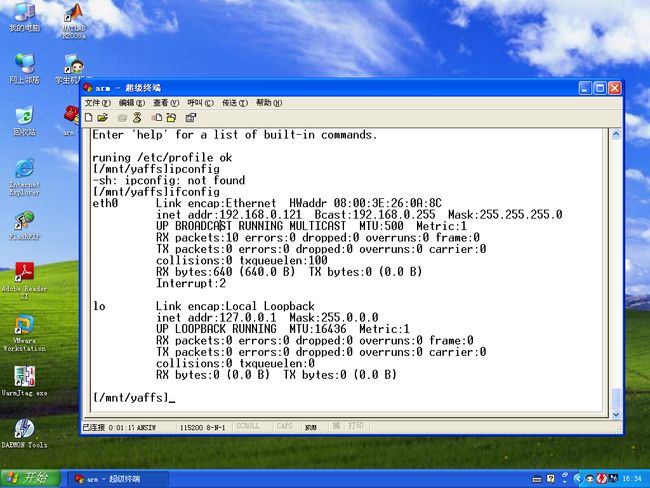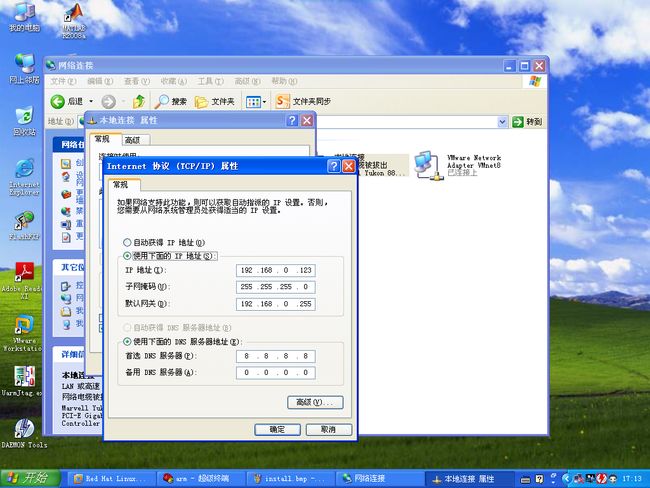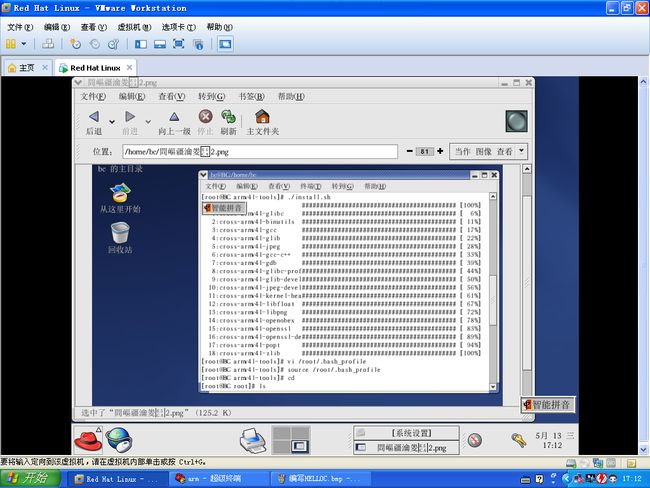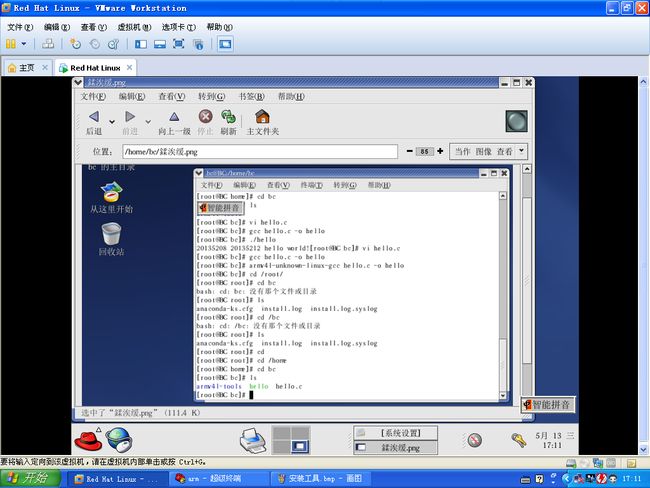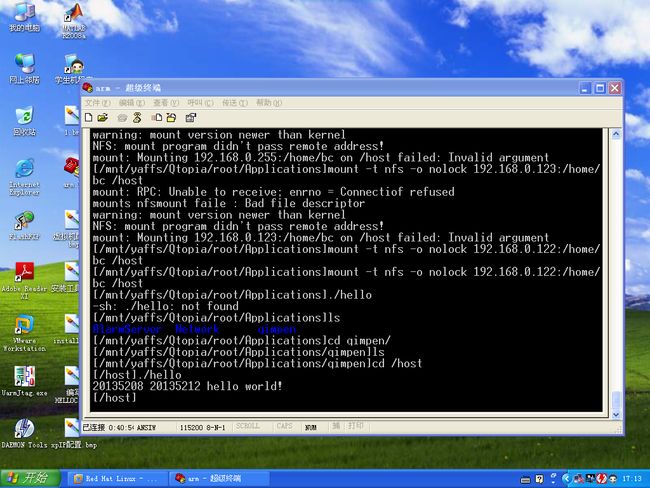北京电子科技学院(BESTI)
实 验 报 告
课程:信息安全系统设计基础 班级: 201352
姓名:池彬宁 贺邦
学号:20135212 20135208
成绩: 指导教师: 娄嘉鹏 实验日期:2015.11.10
实验密级: 预习程度: 实验时间:15:30~18:20
仪器组次: 必修/选修: 必修 实验序号:1
实验名称:基于 S3C2410 的 linux 开发环境的配置和使用
实验目的与要求:1.熟悉 linux 开发环境,学会基于 S3C2410 的 linux 开发环境的配置和使用。
2.使用linux的armv4l-unknown-linux-gcc编译
3.使用基于NFS方式的下载调试
4.了解嵌入式开发的基本过程
实验仪器:
| 名称 |
型号 |
数量 |
| ARM开发板 |
UP-NETARM2410-CL |
1 |
| PC |
Windows Xp |
1 |
一、实验内容:
1.领取arm开发板后,将电源线、连接串口线、网线连接好。
2.建立超级终端:
开始→所有程序→附件→通讯→超级终端(HyperTerminal)
新建一个通信终端,填写名称(arm),在接下来填出的窗口中,依次填入115200(每秒位数)、8(数据位)、无(奇偶校验)、1(停止位)、无(数据流控制)。如下:
3.启动实验平台
打开实验箱的电源(拨动开关),输入boot,进入Linux系统,出现以下内容,注意记录本地ip:192.168.0.121。
4.修改xp系统的ip地址:
右键网上邻居,找到本地连接,右键->属性->Internet协议->属性,将ip设置为192.168.0.123,确定完成配置。
5.修改虚拟机Red Hat的ip地址:
进入Red Hat虚拟机系统,用户名bc,密码123456。
点击“从这里开始”->系统设置->网络->编辑->在地址处填入192.168.0.122->确认完成配置,并重启虚拟机。
6.安装ARM编译器
在pc机上点击开始->运行,输入虚拟机的ip地址“\\192.168.0.122”在弹出的窗口中输入用户名bc,密码123456,然后确定即可访问虚拟机中的文件。
将armv4l-tools拷贝至该文件夹中。
在虚拟机中调用终端,输入cd /home/bc进入用户bc的目录。
cd armv4l-tools/ 进入armv-tools文件夹。
./install.sh进行安装。
7.配置环境变量
虚拟机调用终端,输入命令vi /root/.bash_profile。
将文件中PATH变量改为
PATH=$PATH:$HOME/bin:/opt/host/armv4l/bin/。
保存后,在终端中输入命令source /root/,bash_profile即可完成配置。
8.建立c文件并编译
虚拟机进入文件夹/root/bc。
生成hello.c文件,使用vi hello.c进行编写。
代码功能为输出“20135208 20135212 hello world!”。
使用命令armv4l-unknown-linux-gcc hello.c –o hello生成可执行文件。
9.下载调试
输入命令mount - - t nfs - - o nolock 192.168.0. 122 :/ home /bc /host
用以建立开发板和虚拟机之间的通讯。
输入cd /host进入host目录。
输入./hello即可运行hello.c代码
结果出现“20135208 20135212 hello world!”,实验成功。
二、实验原理理解
1.本实验使用交叉编译的原因:
交叉编译就是在一个平台上生成另一个平台上的可执行代码。
由于xp、linux系统运用的处理器与ARM运用的处理器不同,
不能够执行相同的c语言代码。为了能在ARM中运行c语言代
码,就可以运用交叉编译,在linux系统中生成ARM可执行文件 后,在ARM系统中执行文件。
2.实验箱、虚拟机Redhat、WinXp之间的IP需要在同一个网段的 原因:
由于本次运用的网络环境仅为ARM开发板和PC电脑之间的 连接,仅有令它们处在同一个网段,才可以实现数据的互通,从 而相互之间通过共享文件夹来传递文件。
3.mount命令:
mount命令为linux的挂载命令,用于挂接光盘映像文档、移 动硬盘、U盘、Windows和NFS网络共享。
命令格式:
mount [-t vfstype] [-o options] device dir
mount - - t nfs - - o nolock 192.168.0. 234 :/ home /bc /host
-t vfstype 指定文档系统的类型,nfs表示Linux文档网络共享。
-o options 描述设备的挂接方式。nolock表示文件无锁。
device 要挂接的设备 192.168.0.122:/home/bc为要连接的设备
dir 系统上的挂接点 /host为挂接点,所下载的文件会在此目 录中。
三、实验过程中遇到的问题以及解决方案
1.ARM机开启后,无法与PC连接:
串口线在ARM开发板上连错了端口,应该连接0端口。
2.虚拟机修改好ip后,PC未能访问其共享文件夹:
通过查看虚拟机的ip发现ip并未改变,通过重启后,发现配 置成功,即问题所在是未重启虚拟机使ip修改配置生效。
3.虚拟机生成可执行文件后,超级终端查找不到该文件:
一开始默认地以为会直接出现在超级终端的默认目录中,最后 发现应该进入host文件夹,在里面发现了可执行文件,最终完成 了实验。
四、实验体会:
本实验主要考察PC与ARM机连接、建立超级终端以及在超级终端中对程序进行编译。由于第一次接触ARM机,所以连接时浪费过多时间,但进行挂载和编译阶段很顺利没出现什么问题。通过本次实验,了解和练习了mount挂载命令的使用,收货颇多。